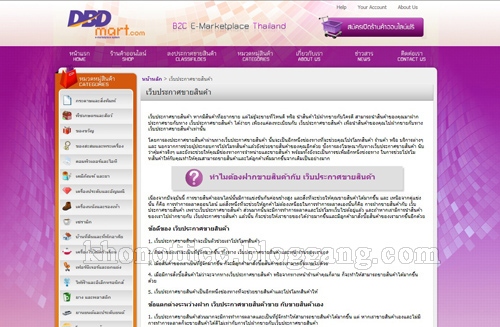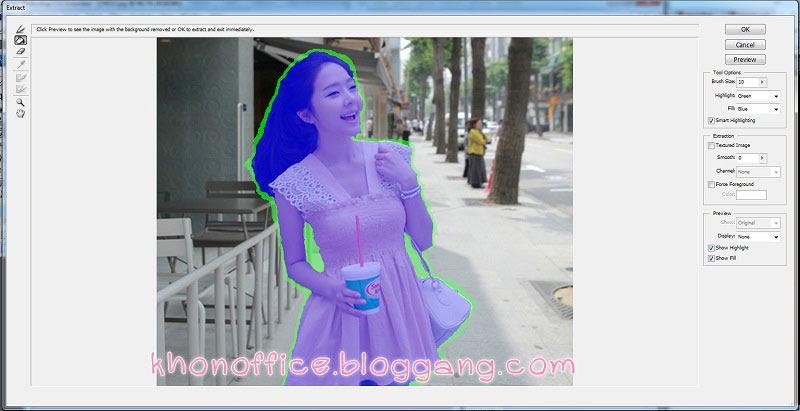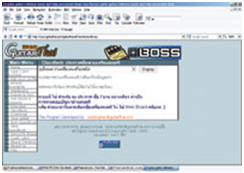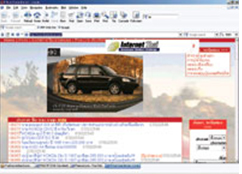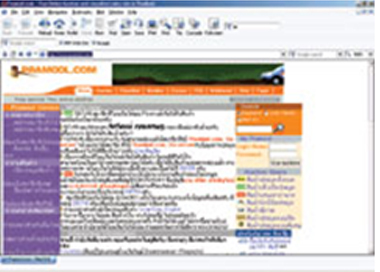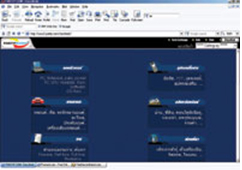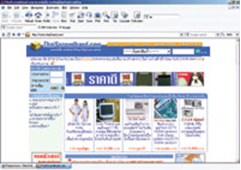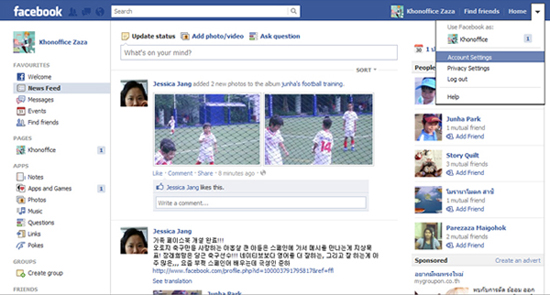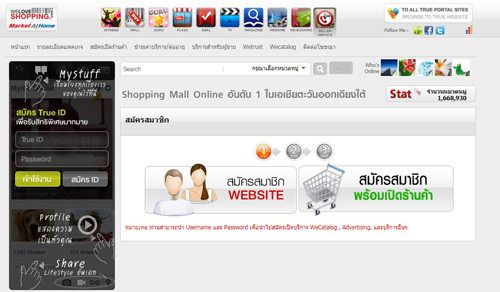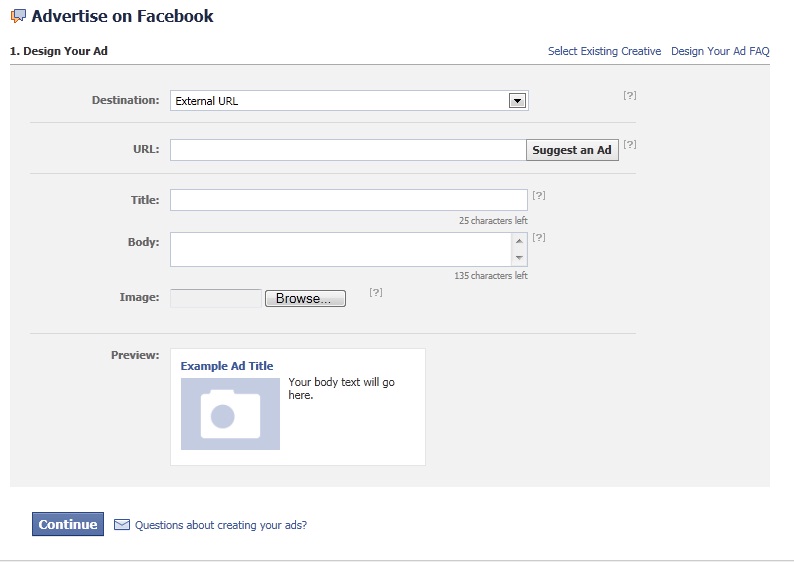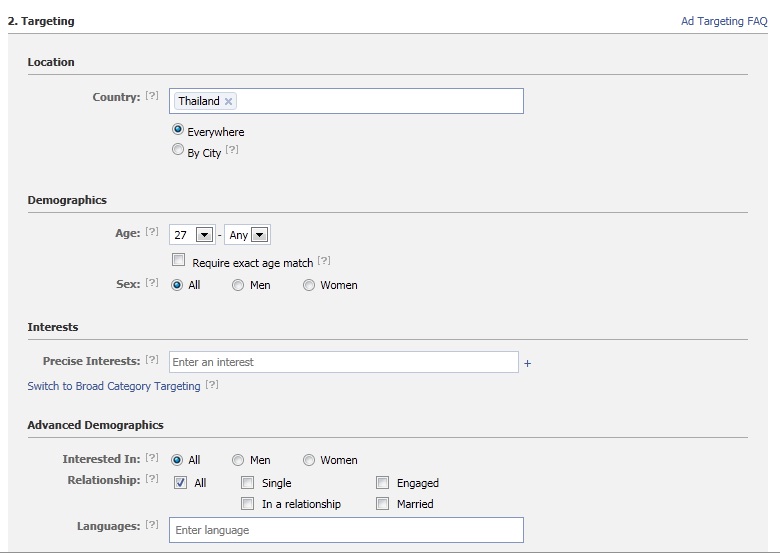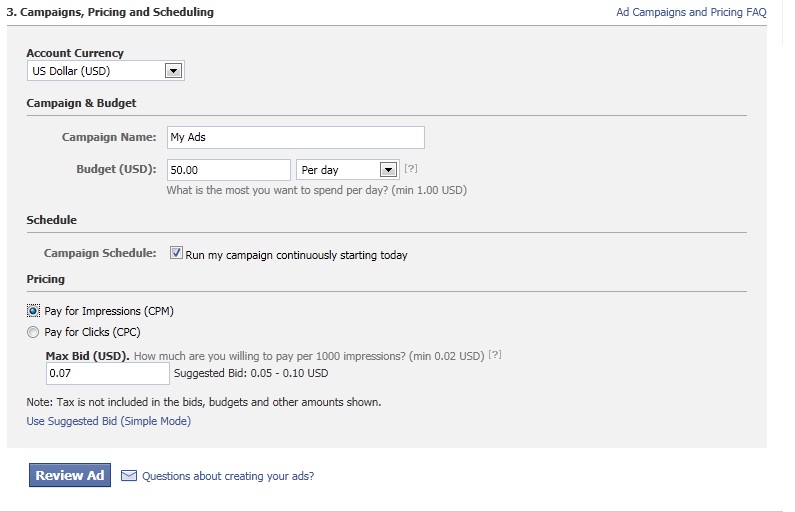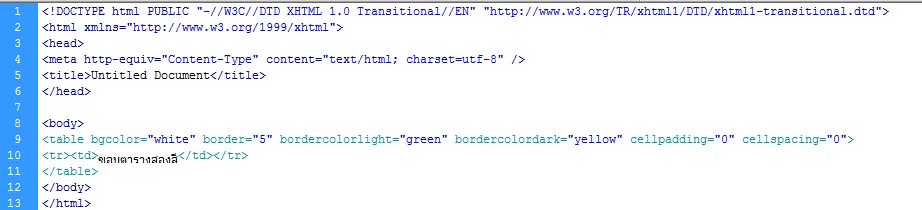หากท่านมีร้านค้าออนไลน์อยู่ และต้องการที่จะเพิ่มช่องทางการชำระเงินออนไลน์ โดยผ่านบัตรเครดิต วันนี้ Khonoffice จะมาแนะนำ ระบบชำระเงินผ่านบัตรเครดิตให้ทุกคนได้ศึกษาและพิจารณาดูค่ะ
1.ระบบชำระเงินผ่านบัตรเครดิต paypal
เป็นระบบชำระเงินในเครือ e-bay ซึ่ง paypal เป็นที่ยอมรับในตลาดสากลเลยทีเดียว เป็นระบบที่ได้รับความเชื่อถือ และความปลอดภัยในการดูแลเงินของเรา โดยที่ระบบมีความรวดเร็วในการส่ง-รับและถอนเงิน ค่าธรรมเนียมต่ำ
อัตราค่าธรรมเนียมของ paypal
ยอดขายรายเดือน ค่าธรรมเนียมสำหรับการรับชำระเงินภายในประเทศ
0.00฿ – 108,000.00฿ 3.4% + 11.00฿
108,000.01 – 360,000.00฿ 2.9% + 11.00฿
360,000.01 – 3,600,000.00฿ 2.7% + 11.00฿
มากกว่า 3,600,000.01฿ 2.4% + 11.00฿
การสมัคร Paypal สมัครฟรี แต่ จำเป็นต้องมีเครดิตการ์ด หรือบัตรเว็บการ์ด ในการยืนยันบัญชี
(สำหรับผู้ที่ไม่มีบัตรเครดิต แนะนำบัตรเว็บการ์ด เพราะง่าย และสะดวก บัตรเว็บการ์ด เป็นบริการของธนาคารกสิกรไทย สามารถใช้จ่ายได้ผ่านทางอินเทอร์เน็ต เทียบเท่าบัตรวีซ่า กรณีเราซื้อสินค้าทางอินเทอร์เน็ต จะหักเงิน จากในบัญชี
สำหรับบัตรเว็บการ์ด หรือปัจจุบัน เปลี่ยนชื่อเป็น บัตร Shopping Card ของธนาคารกสิกรไทย ..เมื่อได้หมายเลขบัตรแล้ว ระบบจะเซ็ตวงเงินในการใช้จ่ายทางเน็ต ไว้ที่ 0 บาท ดังนั้น ก่อนใช้บัตรเว็บการ์ดใช้จ่ายทางเน็ต หรือใช้สมัคร paypal ให้ไปเปลี่ยนวงเงินในบัตรก่อน ให้มีวงเงินสามารถใช้จ่ายได้ สำหรับการสมัคร Paypal โดยใช้บัตร shopping card จะถูกหักเงินประมาณ 1 เหรียญเศษๆ และ Paypal จะคืนเงินที่หักให้ในภายหลัง ซึ่งล่าสุดอาจคืนให้ หลังจากที่เชื่อมบัตรทันที (เมื่อก่อนจะคืนให้หลังจากมีการสั่งจ่ายครั้งแรก) ..ที่ต้องมีการหักค่าใช้จ่ายเนื่องจาก ใช้ตัวเชื่อมระหว่าง บัตร shopping card กับ Paypal
2.ระบบชำระเงินผ่านบัตรเครดิต paysbuy
เป็นบริษัท DTAC ร่วมมือกับ Paypal เป็นผู้ให้บริการ รับ – ส่ง เงิน และธุรกรรมทางพาณิชย์อิเล็กทรอนิกส์ สำหรับร้านค้าออนไลน์ที่เป็นสมาชิกกับ Paypal อยู่แล้ว ทาง paysbuy จะเพิ่มช่องทางการชำระเงินให้ฟรี ไม่มีค่าใช้จ่ายใดทั้งสิ้น สมัครสมาชิกได้ง่ายโดยใช้อีเมลล์เป็นชื่อบัญชี
3.ระบบชำระเงินผ่านบัตรเครดิต thaiepay
เป็นระบบ eModules ออกแบบมาสำหรับร้านค้าที่มีเว็บไซต์อยู่แล้ว และต้องการเติมเต็มธุรกิจออนไลน์ของคุณด้วยระบบชำระเงิน ระบบแสดงผลได้ 2 ภาษาทั้งภาษาไทย ภาษาอังกฤษและระบบรองรับสกุลเงินได้ถึง 9 สกุลเงิน โดยที่ร้านค้าสามารถกำหนดค่าเหล่านี้ได้ด้วยตนเอง โดยเราจะไม่มีการเรียกเก็บค่ามัดจำสำหรับผู้ใช้บริการของเรา ยิ่งไปกว่านั้น THAIEPAY จะให้บริการด้วยค่าบริการที่คงที่ โดยร้านค้าจะต้องเสียค่าใช้จ่ายดังนี้
* ค่าบริการรายเดือน สำหรับ ระบบชำระเงิน (ePayment 295 บาท, eCart 495 บาท), ระบบร้านค้าออนไลน์ (Package S 350 บาท, Package M 550 บาท, Package L 750 บาท)
* ค่าธรรมเนียม 4% สำหรับบัตร VISA, MasterCard และ 4.75% สำหรับบัตร AMEX โดยหักจากยอดรายได้รวมของร้านค้า